
このスペシャルに到達したのは、Xioami Mi Box、またはそれに失敗したAndroid TVを搭載したTV Boxがあり、映画やシリーズをテレビで視聴したい場合です。また、ビデオをリロードするためにジャークしたり停止したりせずに、それらを高品質で表示したいとします。それはすべて可能ですか?あなたは疑問に思うかもしれません。そして可能であれば。今から簡単な方法でお伝えしますので、頭痛の種をたくさん減らすことができます。
何もスキップせずに、手順を追ってチュートリアルに従うことをお勧めします。手順全体は安全であり、システムファイルまたは同様のものの変更を意味するものではないため、Xiaomi Mi Boxが使用できなくなる心配はありません。あなたがしなければならないのは、テレビの前でチュートリアルを開いて、私たちがあなたに指示するすべてを実行することです。
ストリーミングで映画やシリーズを見る
TVボックスで無料の映画やシリーズを視聴するには、Kodiが必要です。Kodiは、特にインターネット上でホストされているコンテンツを再生できるマルチメディアセンターです。Mi BoxのPlayストアで、同じ単語を検索して、表示されるアプリケーションをダウンロードする必要があります。これは無料で、広告は含まれていません。
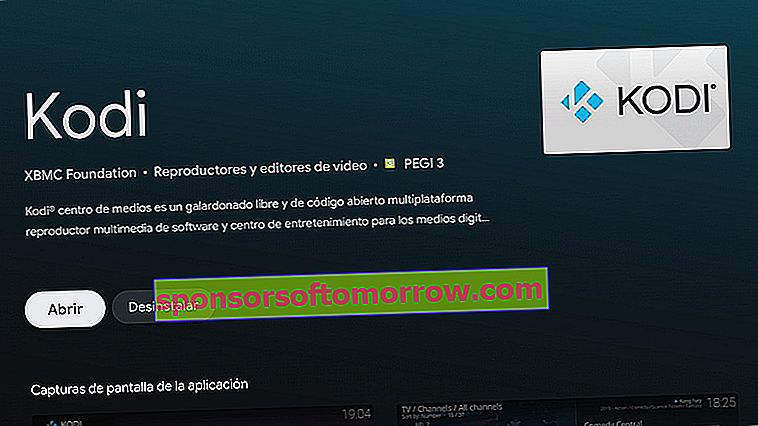
- Kodiをインストールしたら、ソースを追加する必要があります。これを行うには、メイン画面で、歯車の形をした上部のアイコンを選択します。
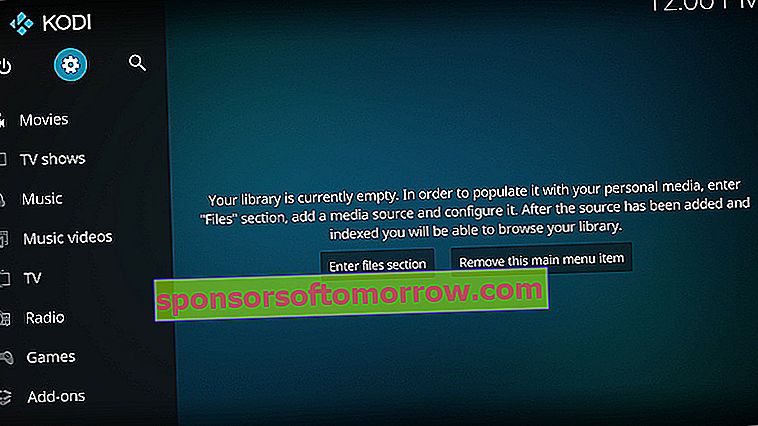
- 次に、「ファイルマネージャ」を選択します。
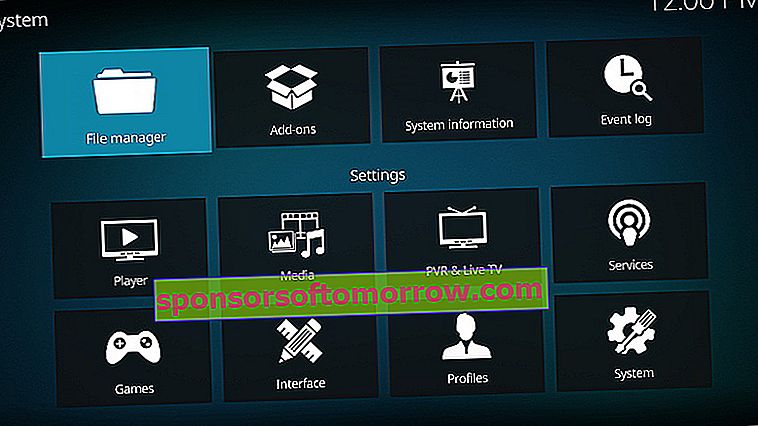
- 次の画面で、「ソースの追加」。
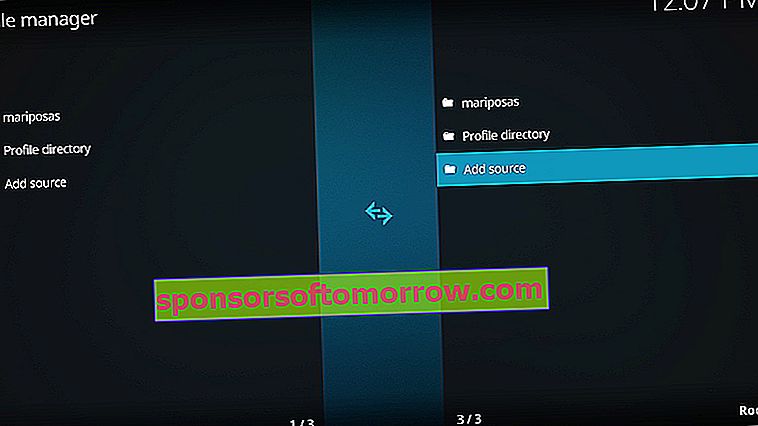
- ここで「」と書かれている場所をクリックすると、画面が開き、次のように入力する必要があります://kelebekmariposas.github.io/。ポイントではなく、バーをスキップせずに、これが正確に入力したものであることを確認してください。また、それは時々他のものを着てそれが機能しないのはKELEBEKであることに注意してください。これが完了したら、OKを指定し、ソースに必要な名前を付けます。「蝶」をお勧めします。
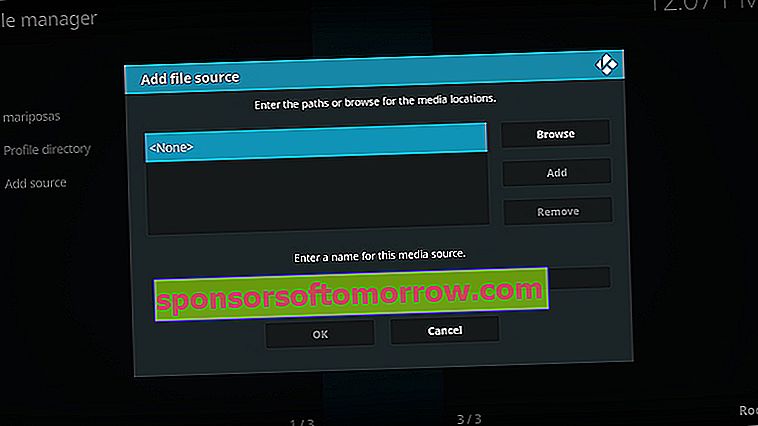
- 次に、サイドメニューから「アドオン」を入力します。上部のアイコンで、「Zipファイルからインストール」を選択します。
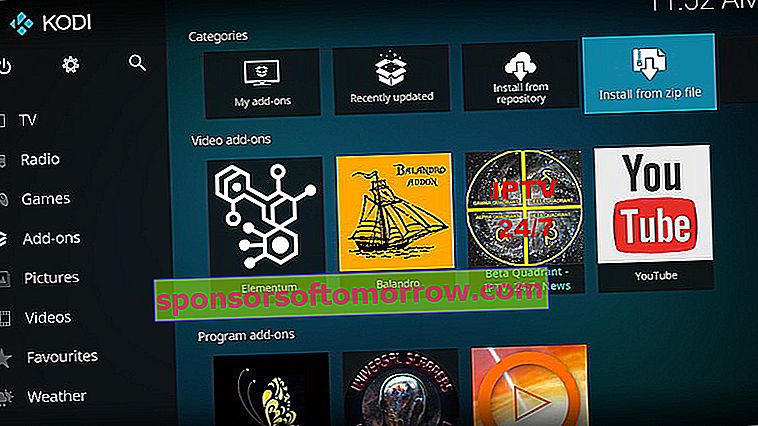
- 次に、ソースに付けた名前を選択します。私の場合、「蝶」。
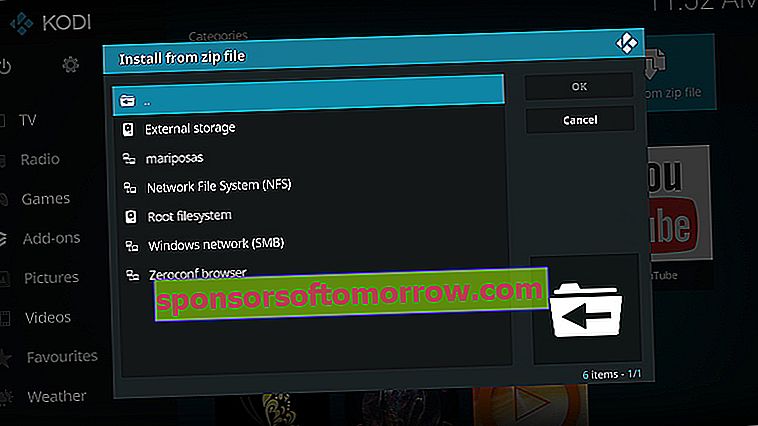
- 次に、フォルダ「Kelebek」に入ります
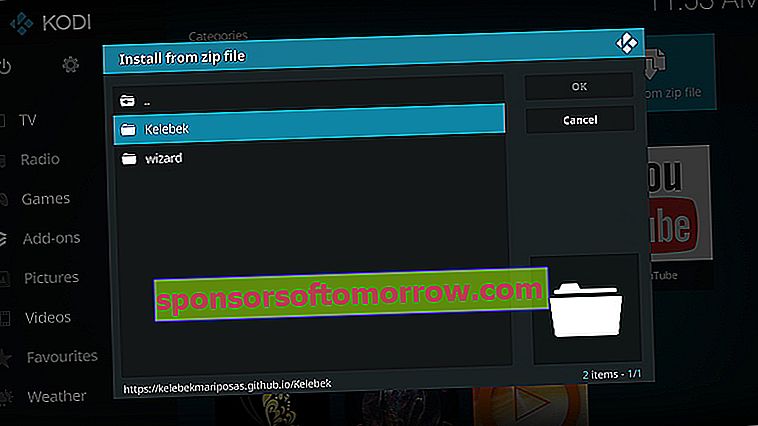
- 次の画面に表示される3つのスクリプトをインストールします。
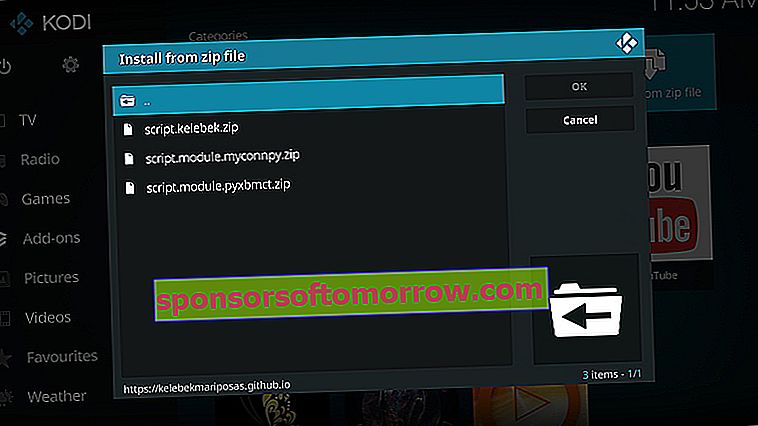
- ホーム画面に戻り、サイドメニューで[アドオン ]を選択します。
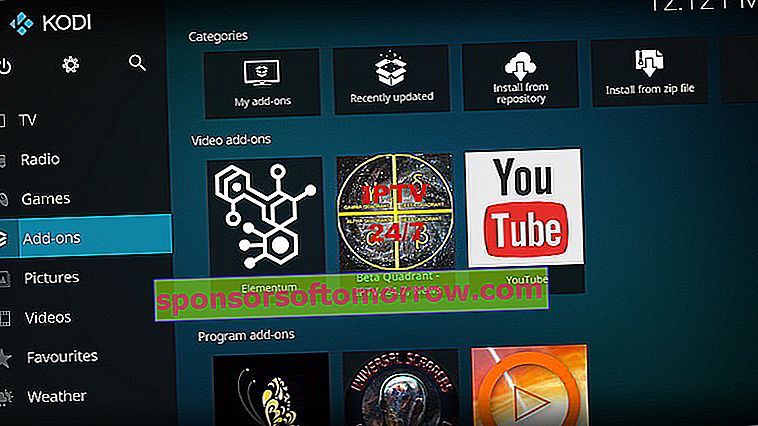
- 次に、「アドオンプログラム」に進み、「KELEBEK」と入力します。プログラムが開くのを待ちます。
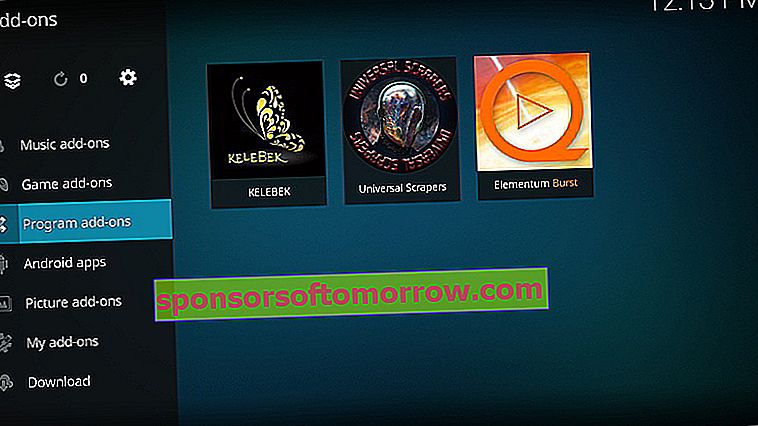
- Kelebekメニュー画面で、「映画、シリーズ、ドキュメンタリー」セクションを確認します。それをクリックします。
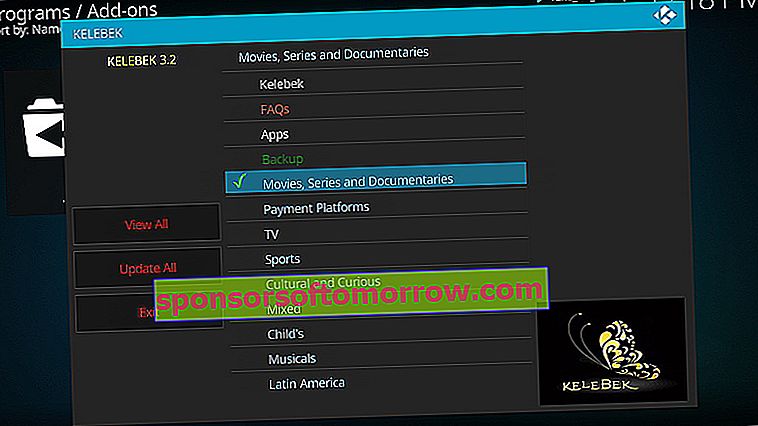
- これで、TVボックスで映画やシリーズを視聴できる一連のプログラムが表示されます。「Palantir」と「Balandro」をお勧めします。1つ目は、スペイン語のみのコンテンツです。「Balandro」では、シリーズや映画をVOSEで視聴することもできます。「Palantir」または「Sloop」をインストールするには、必要なプログラムの上に自分を置き、「インストール」をクリックするだけです。チュートリアルでは、「Sloop」に焦点を当てます。
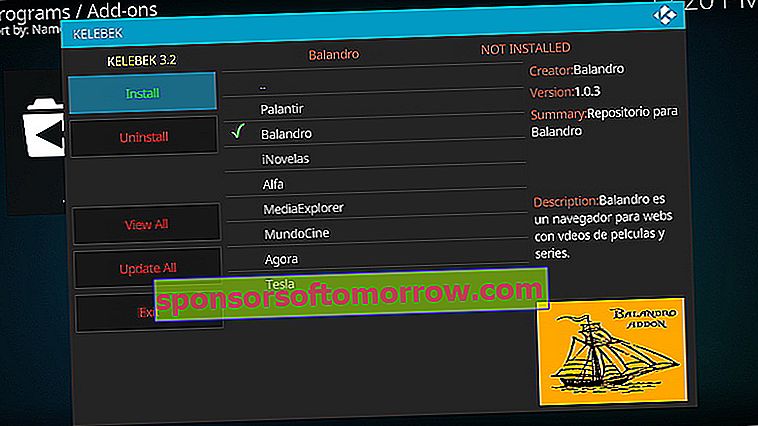
- テレビの右上にインストール完了の通知が表示されるのを待つ必要があります。登場するまでに時間がかかっても気にしないでください。「終了」をクリックして、Kelebekを終了しましょう
- 次に、TVボックスにダウンロードしたリポジトリから「Sloop」をインストールします。これを行うには、アドオン画面で「一番上のアイコンをクリックします」「リポジトリからインストール」をクリックします。
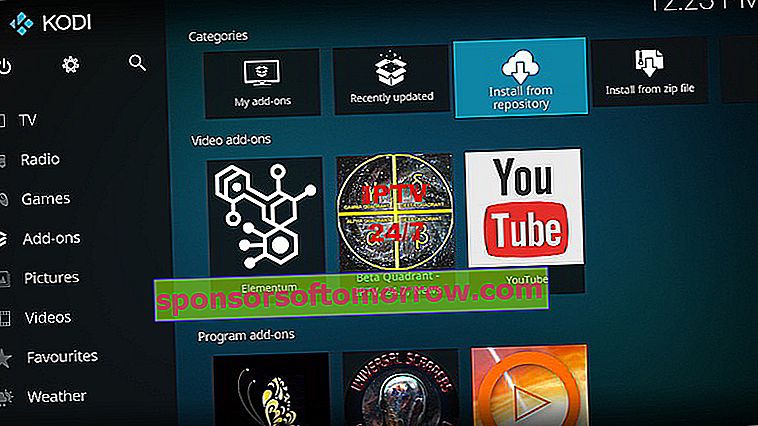
- 私たちが従わなければならないルートは、「Balandro Repo」>「Video add-ons」>「Balandro」であり、これが到達すべき画面です。
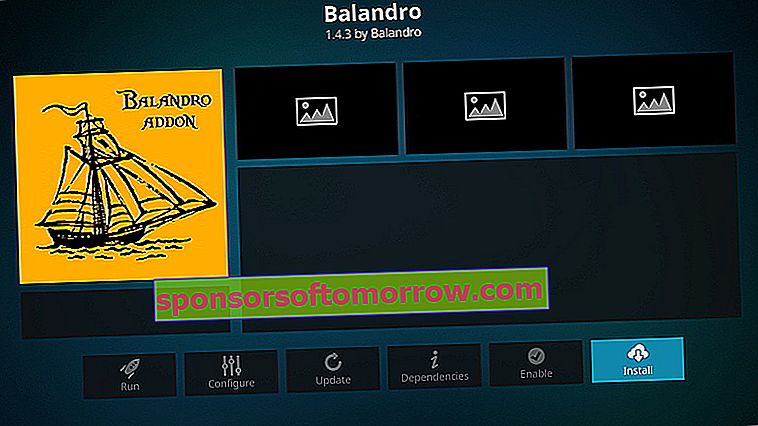
- 「インストール」をクリックし、ダウンロードしてインストールされるのを待ちます。ほんの数秒です
- アドオン画面に戻ります。「ビデオアドオン」セクションでは、黄色の背景にヨットの特徴的な画像を含む「Sloop」がすでに表示されているはずです。それをクリックして開きます。
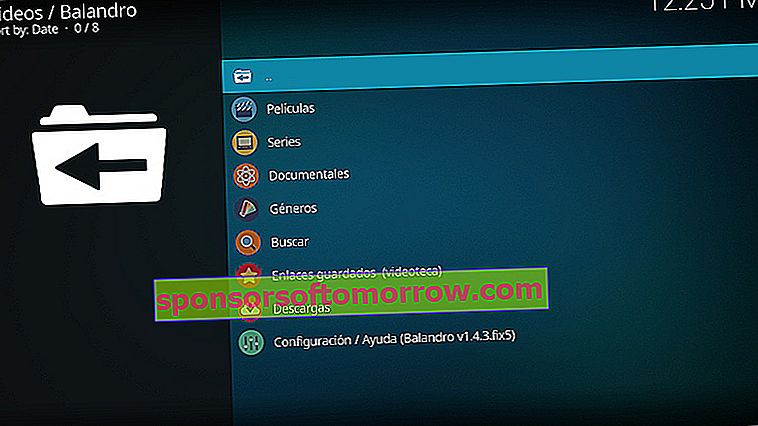
- これで、映画、シリーズ、ドキュメンタリーを検索できるBalandro独自のインターフェースが表示されます。ジャンル別に特定のコンテンツを見つけることもできます。各カテゴリには、ストリーミングコンテンツをホストする多数のページがあります。これらの各ページを調査する必要があります。右側には、サービスの説明、サービスの内容、言語が表示されます。
- ページに入ると、さまざまなメニューをナビゲートし、必要なコンテンツを選択できます。
- 次に映画またはシリーズが再生されます。画質は選択したファイルによって異なります。フィルムまたはシリーズの名前の横に表示される解像度をよく確認してください。
ケレベックに関する詳細情報が必要な場合は、このリンクにあるテレグラムグループ「Learning Kodi」にぜひお立ち寄りください。
十分な画質がないと思われる場合は、急流を選択してください
KodiでKelebekを介してシリーズや映画を視聴する方法をすでに知っています。「Sloop」が気に入らない場合は、「Palantir」を同じ方法でダウンロードしてインストールするのが非常に簡単です。あなたが見たいのがオンラインTVであるとしても、あなたはそれを見る必要があるものもケレベックに持っています。しかし、特定の映画を探していて、それを見つけることができない場合、またはそれを見つけたが希望する品質が得られない場合はどうなりますか?
Kodi では、ダウンロードと同時にtorrentファイルを再生できます。この方法は、私たち自身の経験では、より安定しており、通常はより良い画質を提供します
これには、「Elementum」と呼ばれる別の補完またはアドオンが必要です。このプラグインのおかげで、インターネットで見つかったあらゆる急流を再生し、それに字幕を付けることができます。まず、このリンクからElementumをダウンロードします。「オールインワン」を選択します。
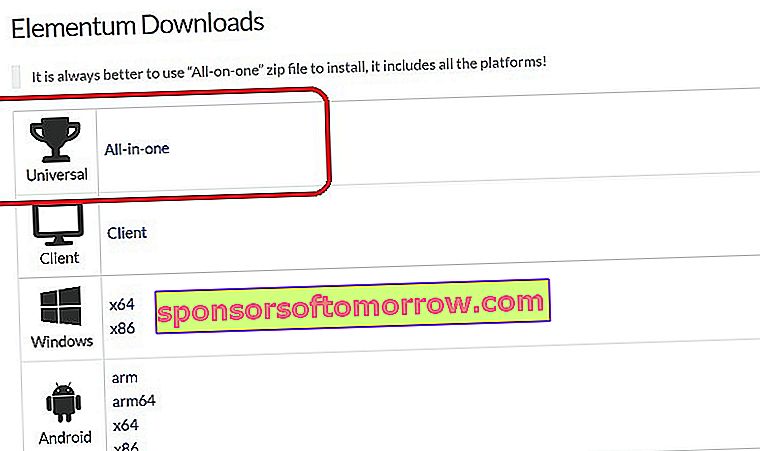
- 次に、「ファイルをTVに送信」アプリケーションを使用して、ダウンロードしたプラグインをTVボックスに送信します。また、ペンドライブまたはGoogleドライブを使用して行うこともできます。重要なことは、ファイルがMi Boxの内部ストレージ内にあることです。
- 次に、アドオン画面(横にあることを忘れないでください)で、「zipファイルからインストール」をクリックします。
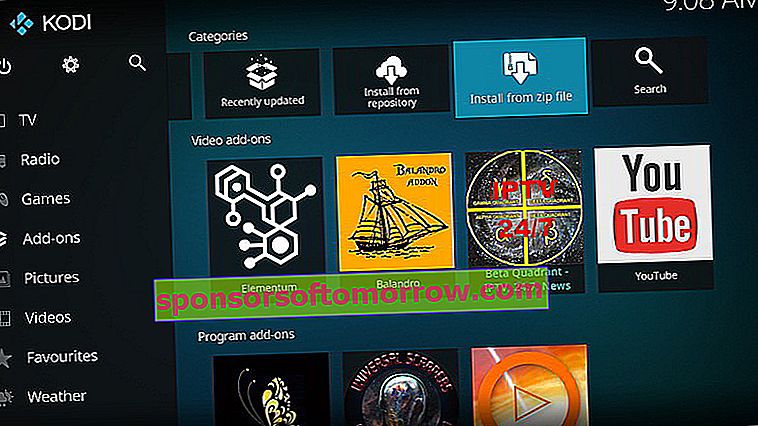
- 次に、「外部ストレージ」をクリックします。
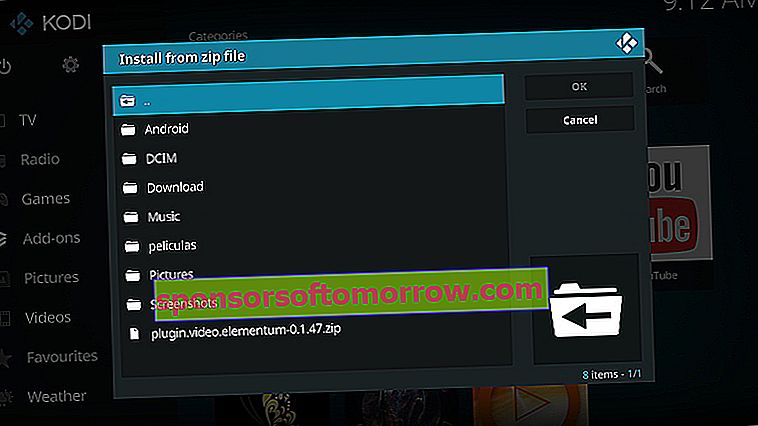
- 「plugin.video.elementum-0.1.47.zip」というElementumファイルが見つかります。この数は、ダウンロードしたバージョンによって異なる場合があります。
- システムがElementumをインストールするのを待ちます。トレントプロバイダーである「Burn」をインストールするように求められます。インストールしてください。後でシリーズや映画を見ることができるようにするために不可欠です。
- インストールされたら、「ビデオアドオン」セクションでElementumを開きます。
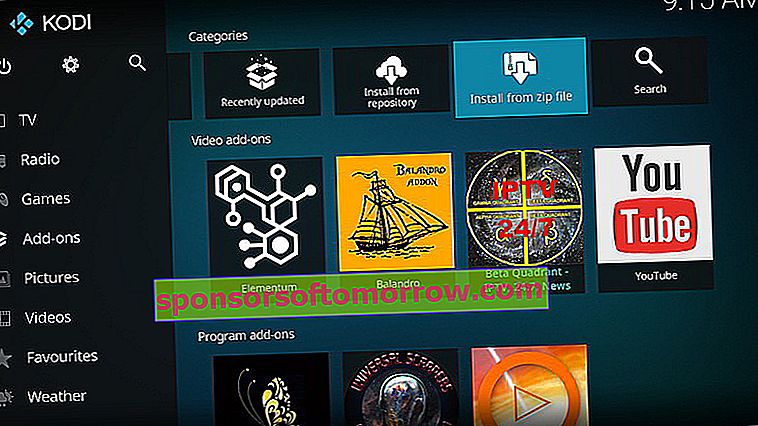
Elementumの最初の画面には、必要な映画やシリーズを探すために必要なものがすべて揃っています。
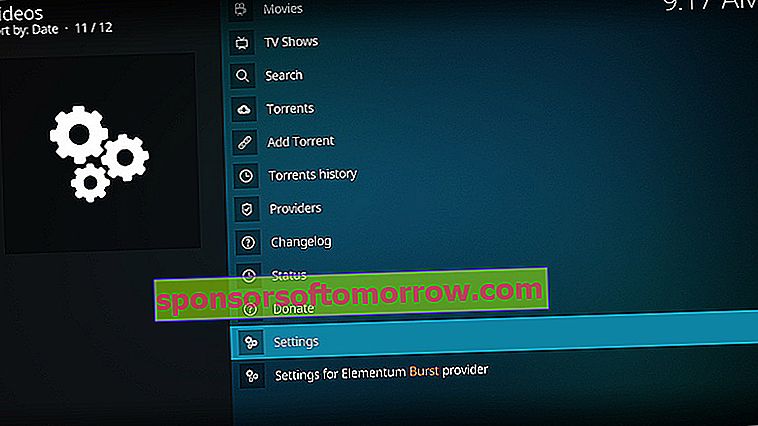
ただし、Mi Boxが5 GBに達するのがやっとなので、トレントダウンロードではストレージではなくRAMメモリを使用するように依頼します。これを行うには、[設定]に移動し、[ストレージ]で[ ダウンロードストレージタイプ ] を探します。「メモリを使用」を選択します。
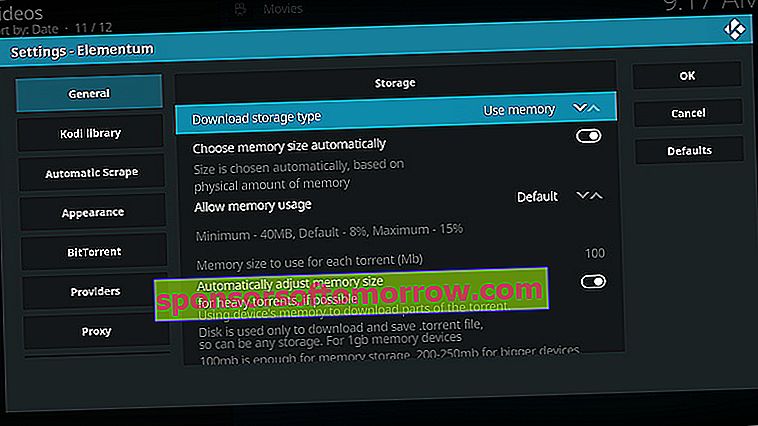
次に、字幕言語を選択します。コディのメイン画面、歯車に行きます。
- 次の画面で、「プレーヤー」をクリックします。
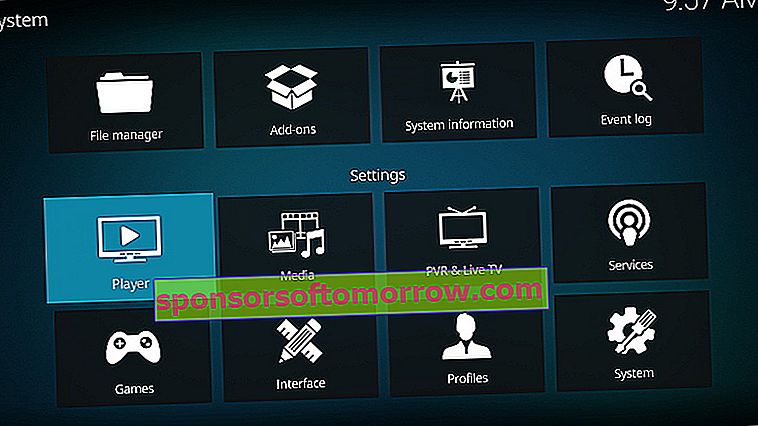
- 次に、「言語」をクリックします。
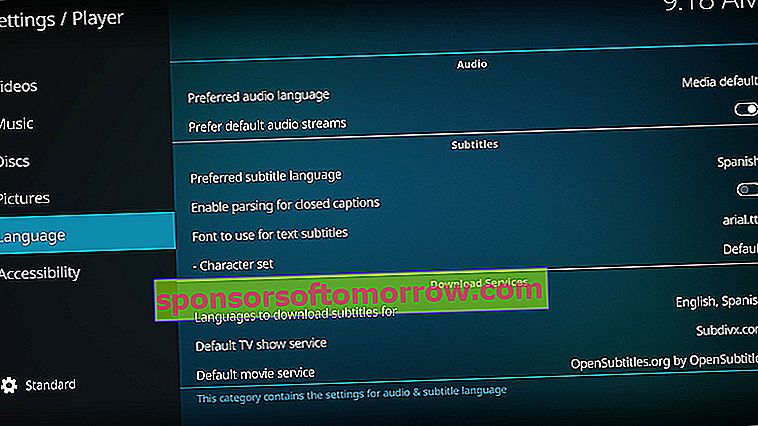
- 「優先字幕言語」では、「スペイン語」を選択します。
- 「言語」で字幕をダウンロードするには、「スペイン語」を選択します。
- 「デフォルトのテレビ番組サービス」と「デフォルトの映画サービス」で、字幕をダウンロードするページを選択します。'Get more…'ではそれらを利用できます。
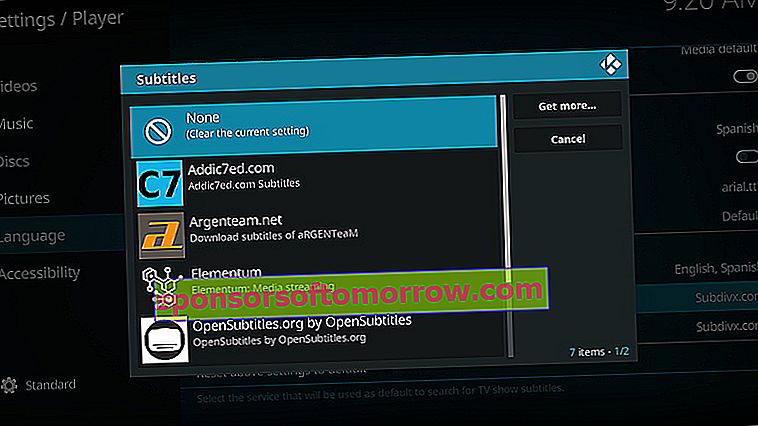
- いいよ 今は映画を再生するためだけに残っています。Elementumに戻ります。私たちは見たいものを選び、リストから急流を選び、それが始まるのを待ちます。
- 字幕を追加するには、ムービーの再生中にリモコンの中央にあるボタンを押します。下を向いて吹き出しアイコンをクリックします。
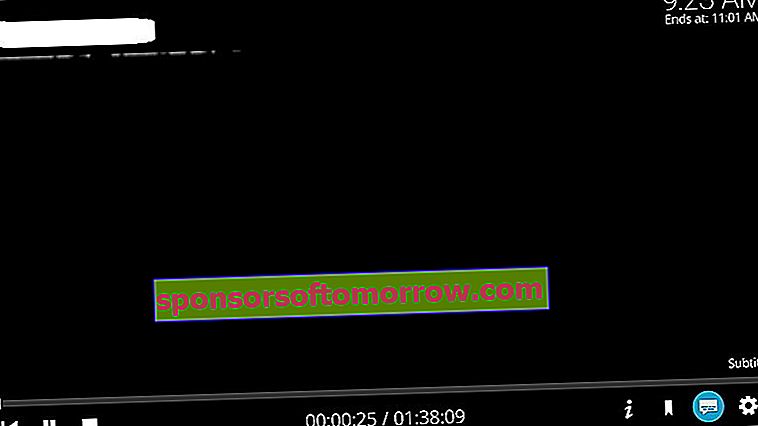
- 次の画面で、「字幕をダウンロード」を選択します。
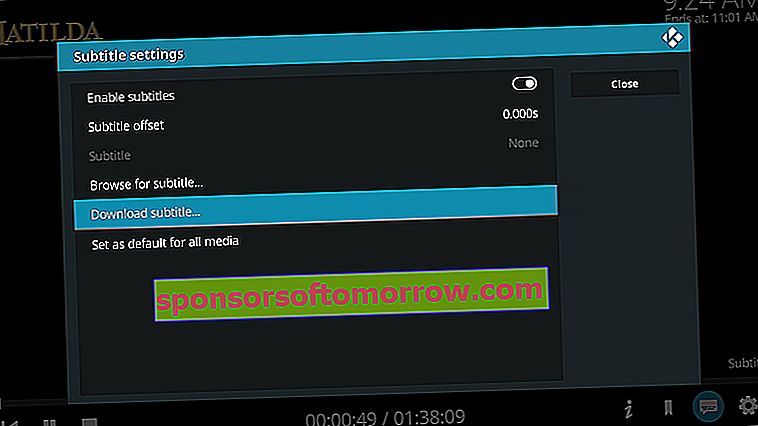
- 検索が始まります。必要なものを選択すると、ダウンロードされて自動的に追加されます。そして準備ができました!